Εάν επιλέξετε να καταργήσετε την εγκατάσταση του Office 2010 πριν ή μετά την εγκατάσταση του Office 2013, του Office 2016 ή του Office 2019, βεβαιωθείτε ότι έχετε τον αριθμό-κλειδί προϊόντος για το Office 2010, ώστε να μπορείτε να τον επανεγκαταστήσετε, εάν θέλετε.
Εγκατάσταση όλων των ενημερώσεων του Office 2010
Μεταβείτε στην ενημέρωση του Office και του υπολογιστή σας με το Microsoft Update για να δείτε πώς μπορείτε να χρησιμοποιήσετε τις Ενημερώσεις των Windows για να αναζητήστε ενημερώσεις του Office 2010. Αυτό είναι σημαντικό, επειδή κυκλοφόρησε μια ενημέρωση για το Office 2010 που την έκανε να λειτουργεί καλύτερα σε εγκαταστάσεις σε παράθεση με νεότερες εκδόσεις του Office.
Στις ενημερώσεις που πρέπει να εγκατασταθούν περιλαμβάνονται οι KB 2553378 και KB 2760631.
Δεν είναι δυνατός ο συνδυασμός εκδόσεων 64 bit και 32 bit του Office
Εάν έχετε μια εγκατάσταση 32 bit του Office 2010 και προσπαθήσετε να εγκαταστήσετε μια έκδοση 64 bit του Office 2013 ή νεότερη ή εάν έχετε μια εγκατάσταση 64 bit του Office 2010 και προσπαθήσετε να εγκαταστήσετε μια έκδοση 32 bit του Office 2013 ή νεότερη, θα λάβετε ένα σφάλμα όπως αυτό:
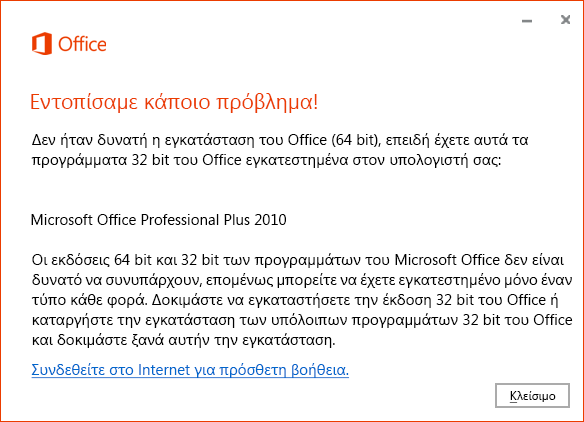
Για να διορθώσετε αυτό το πρόβλημα, καταργήστε την εγκατάσταση του Office 2010, εγκαταστήστε το Office 2010 χρησιμοποιώντας την ίδια έκδοση που θέλετε να εγκαταστήσετε για το Office 2013 και, στη συνέχεια, εγκαταστήστε την ίδια έκδοση του Office 2013.
Για να μάθετε περισσότερα σχετικά με το αν θα πρέπει να εγκαταστήσετε την έκδοση 32 bit ή 64 bit, ανατρέξτε στο θέμα Επιλογή της έκδοσης 32 bit ή 64 bit του Office.
Πού θα βρείτε τις εφαρμογές
Εάν έχετε εγκατεστημένο το Office 2010 σε έναν υπολογιστή και κάνετε κλικ στην επιλογή "Εγκατάσταση" από τη σελίδα "Ο λογαριασμός μου", το Office 2013, το Office 2016 ή το Office 2019 εγκατασταθεί χωρίς να σας ρωτήσει σχετικά με την αναβάθμιση. Θα δείτε και τις δύο ομάδες του Office σε όλα τα προγράμματα. Το όνομα της ομάδας για το Office 2010 είναι Microsoft Office.
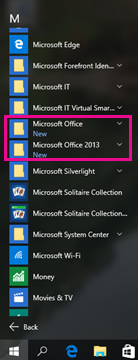
Για περισσότερες πληροφορίες, ανατρέξτε στο θέμα Δεν μπορείτε να βρείτε τις εφαρμογές του Office στα Windows 10, τα Windows 8 ή στα Windows 7;
Συσχετίσεις αρχείων
Η τελευταία εφαρμογή που εγκαταστάθηκε ελέγχει τις συσχετίσεις αρχείων. Για παράδειγμα, εάν Office 2019 τελευταία εγκατάσταση, Office 2019 εφαρμογές θα ανοίξουν ένα αρχείο του Office κάνοντας διπλό κλικ σε αυτό.
Οι επεκτάσεις αρχείων δεν μπορούν να συσχετιστούν με το Office 2010 εάν δεν έχετε εγκαταστήσει τις πιο πρόσφατες ενημερώσεις του Office 2010 μέσω του Windows Update. Χωρίς τις πιο πρόσφατες ενημερώσεις του Office 2010, εάν κάνετε δεξί κλικ σε ένα αρχείο και επιλέξετε "Άνοιγμα με", θα βλέπετε μόνο την πιο πρόσφατη έκδοση του Office εγκατεστημένη στον υπολογιστή σας.
Θα βλέπετε επίσης μόνο τις εφαρμογές του Office που σχετίζονται με την πιο πρόσφατη έκδοση του Office στον υπολογιστή σας να παρατίθενται στον Πίνακα Ελέγχου στην περιοχή "Προεπιλεγμένα προγράμματα".
Είναι δυνατή η εκτέλεση μόνο μίας έκδοσης του Outlook κάθε φορά
Μπορείτε να έχετε δύο διαφορετικές εκδόσεις του Outlook στον ίδιο υπολογιστή, αλλά δεν το προτείνουμε. Εάν εγκαταστήσετε δύο εκδόσεις του Outlook, μπορείτε να εκτελέσετε μόνο μία έκδοση κάθε φορά. Εάν εκτελείται μία έκδοση του Outlook, για παράδειγμα, το Outlook 2010 και, στη συνέχεια, προσπαθήσετε να ξεκινήσετε το Outlook 2013, 2016 ή 2019, θα εμφανιστεί αυτό το σφάλμα:
Δυστυχώς, αντιμετωπίζετε προβλήματα κατά την εκκίνηση του Outlook. Μόνο μία έκδοση του Outlook μπορεί να εκτελείται κάθε φορά. Ελέγξτε εάν εκτελείται κάποια άλλη έκδοση του Outlook ή δοκιμάστε να επανεκκινήσετε τον υπολογιστή σας.
Σφάλμα κατά την κοινή χρήση αρχείων από το Outlook 2010
Εάν έχετε εγκαταστήσει το Outlook 2010 και μια νεότερη έκδοση, όπως το Outlook 2013, 2016 ή 2019, και χρησιμοποιείτε το Outlook 2010 και επιλέξτε να κάνετε κοινή χρήση ενός αρχείου από μία από τις νεότερες εφαρμογές του Office που επιλέγουν:
-
Αρχείο > Κοινή χρήση > Ηλεκτρονικό ταχυδρομείο - Αποστολή ως συνημμένου
-
Αρχείο > Κοινή χρήση > Ηλεκτρονικό ταχυδρομείο - Αποστολή ως PDF
-
Αρχείο > Κοινή χρήση > Ηλεκτρονικό ταχυδρομείο - Αποστολή ως XPS
Θα λάβετε αυτό το σφάλμα:
Αυτή η ενέργεια δεν υποστηρίζεται, ενόσω εκτελείται μια παλιότερη έκδοση του Outlook.
Στη συνέχεια, όταν πατήσετε OK, θα λάβετε ένα σφάλμα παρόμοιο με το εξής:
Το Word δεν μπόρεσε να αποστείλει αλληλογραφία εξαιτίας μιας αποτυχίας του MAPI: "Η λειτουργία δεν υποστηρίζεται".
Εάν χρησιμοποιείτε το Outlook 2013, 2016 ή 2019, θα μπορείτε να κάνετε κοινή χρήση χωρίς να εμφανιστεί σφάλμα.
Εάν εκτελείται το Word 2010 και το Outlook 2013, 2016 ή 2019 και ανοίγετε ένα έγγραφο στο Word 2010 και επιλέγετε "Αρχείο >Αποθήκευση & Αποστολή > Αποστολή με χρήση ηλεκτρονικού ταχυδρομείου > Αποστολή ως συνημμένου", θα λειτουργήσει. Δηλαδή, θα ανοίξει ένα κενό μήνυμα ηλεκτρονικού ταχυδρομείου στο Outlook 2013, 2016 ή 2019 και το έγγραφο θα επισυναφθεί.
Άνοιγμα αρχείων από το Office 2010 με το Office 2013, 2016 ή 2019 στον υπολογιστή
Ανοίξτε την έκδοση της εφαρμογής που θέλετε και επιλέξτε "Αρχείο" > "Άνοιγμα". Δεν υπάρχει τρόπος να ανοίξετε ορισμένα έγγραφα με το 2010 και ορισμένα άλλα με 2013, 2016 ή 2019, επειδή οι συσχετίσεις αρχείων ελέγχονται από τη νεότερη έκδοση.
Η λίστα του Office 2010 που χρησιμοποιήθηκε πιο πρόσφατα δεν είναι ίδια με τα Office 2013, 2016 ή 2019
Οι νεότερες εκδόσεις του Office (2013, 2016 ή 2019) έχουν μια κοινόχρηστη δυνατότητα που χρησιμοποιήθηκε πιο πρόσφατα και που ταξιδεύει μαζί σας από συσκευή σε συσκευή όταν είστε συνδεδεμένοι στο λογαριασμό Microsoft. Ωστόσο, το Office 2010 δεν είχε μια κοινόχρηστη λίστα που χρησιμοποιήθηκε πιο πρόσφατα, επομένως κάθε εφαρμογή του Office 2010 έχει τη δική της λίστα και αφορά συγκεκριμένα τη συσκευή στην οποία είναι εγκατεστημένη.
Οι προσαρμοσμένες συντομεύσεις για τις εφαρμογές του Office 2010 δεν ενημερώνονται
Το Office 2013, 2016 ή 2019 δεν γνωρίζει τις συντομεύσεις που δημιουργήθηκαν από το χρήστη για τις παλαιότερες εφαρμογές και δεν τις ενημερώνει ώστε να χρησιμοποιούνται στη νεότερη έκδοση.
Για παράδειγμα, μετά την εγκατάσταση του Office 2010, σύρετε μια συντόμευση για την έκδοση 2010 του Word, του Excel και του PowerPoint στη γραμμή εργασιών. Μετά την εγκατάσταση του Office 2013, 2016 ή 2019, αυτές οι συντομεύσεις εξακολουθούν να ανοίγουν τις εφαρμογές του 2010.
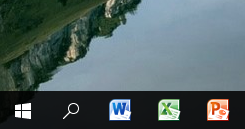
Εάν έχετε δημιουργήσει μια συντόμευση για το Office 2010 και καταργήσετε την εγκατάσταση του Office 2010, το εικονίδιο θα μετατραπεί σε ένα γενικό εικονίδιο.
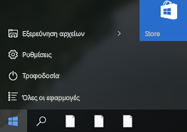
Όταν κάνετε κλικ σε αυτό, θα εμφανιστεί αυτό το σφάλμα:
Δεν είναι δυνατό το άνοιγμα αυτού του στοιχείου
Μπορεί να έχει μετακινηθεί, μετονομαστεί ή διαγραφεί. Θέλετε να καταργήσετε αυτό το στοιχείο;
Για περισσότερες πληροφορίες, ανατρέξτε στο θέμα Δεν μπορείτε να βρείτε τις εφαρμογές του Office στα Windows 10, τα Windows 8 ή στα Windows 7;
Αλλαγή του Office 2010
-
Μεταβείτε στον Πίνακα Ελέγχου.
-
Στα Windows 10, στην οθόνη Έναρξης, πληκτρολογήστε Πίνακας Ελέγχου και επιλέξτε Πίνακας Ελέγχου στα αποτελέσματα αναζήτησης.
-
Στα Windows 8, στην οθόνη Έναρξη, πληκτρολογήστε Πίνακας Ελέγχου και επιλέξτε Πίνακας Ελέγχου στα αποτελέσματα αναζήτησης.
-
Στα Windows 7 ή Vista, κάντε κλικ στα στοιχεία Έναρξη > Πίνακας Ελέγχου.
-
-
Κάντε κλικ στις επιλογές Προγράμματα > Προγράμματα και δυνατότητες.
-
Κάντε κλικ στις επιλογές Office 2010 > Αλλαγή.
-
Κάντε κλικ στις επιλογές Προσθαφαίρεση δυνατοτήτων > Συνέχεια.
Επανεγκατάσταση του Office 2010
-
Μεταβείτε στον Πίνακα Ελέγχου.
-
Στα Windows 10, στην οθόνη Έναρξης, πληκτρολογήστε Πίνακας Ελέγχου και επιλέξτε Πίνακας Ελέγχου στα αποτελέσματα αναζήτησης.
-
Στα Windows 8, στην οθόνη Έναρξη, πληκτρολογήστε Πίνακας Ελέγχου και επιλέξτε Πίνακας Ελέγχου στα αποτελέσματα αναζήτησης.
-
Στα Windows 7 ή Vista, κάντε κλικ στα στοιχεία Έναρξη > Πίνακας Ελέγχου.
-
-
Κάντε κλικ στις επιλογές Προγράμματα > Προγράμματα και δυνατότητες.
-
Κάντε κλικ στις επιλογές Office 2010 > Αλλαγή.
-
Κάντε κλικ στις επιλογές Επιδιόρθωση > Συνέχεια.
Κατάργηση της εγκατάστασης του Office 2010
Εάν έχετε εγκαταστήσει τις πιο ενημερώσεις του Office 2010 με το Windows Update, θα δείτε αυτό:
-
Η νεότερη έκδοση του Office (2013, 2016 ή 2019) συσχετίζεται με τους τύπους αρχείων.
-
Εάν καταργήσετε την εγκατάσταση της νεότερης έκδοσης του Office (2013, 2016 ή 2019), οι συσχετίσεις τύπων αρχείων επανέρ χουν ξανά σε συσχετίσεις με το Office 2010.
-
Εάν καταργήσετε την εγκατάσταση του Office 2010, οι συσχετίσεις τύπων αρχείων παραμένουν συσχετισμένες με τη νεότερη έκδοση του Office (2013, 2016 ή 2019).
Εάν δεν έχετε εγκαταστήσει τις πιο πρόσφατες ενημερώσεις του Office 2010 με το Windows Update, θα δείτε αυτό:
-
Η νεότερη έκδοση του Office (2013, 2016 ή 2019) συσχετίζεται με τους τύπους αρχείων.
-
Εάν καταργήσετε την εγκατάσταση της νεότερης έκδοσης του Office (2013, 2016 ή 2019), οι συσχετίσεις τύπων αρχείων δεν θα συσχετιστούν με το Office 2010.
Για να διορθώσετε αυτό το πρόβλημα, εγκαταστήστε ξανά το Office 2010 χρησιμοποιώντας την επιλογή Προσθαφαίρεση προγραμμάτων στον Πίνακα Ελέγχου.
-
Εάν καταργήσετε την εγκατάσταση του Office 2010, οι συσχετίσεις τύπων αρχείων παραμένουν συσχετισμένες με τη νεότερη έκδοση του Office (2013, 2016 ή 2019).
Για όλα τα βήματα που απαιτούνται για την κατάργηση της εγκατάστασης, ανατρέξτε στο θέμα Απεγκατάσταση ή κατάργηση του Office 2010.











